在使用Microsoft Word处理文档时,有时我们会遇到需要去掉标题的情况,无论是为了简化文档结构,还是为了满足特定的格式要求,掌握如何去除Word中的标题都是非常重要的技能,本文将详细介绍几种常见的方法来帮助您轻松去掉Word中的标题。
方法一:直接删除法
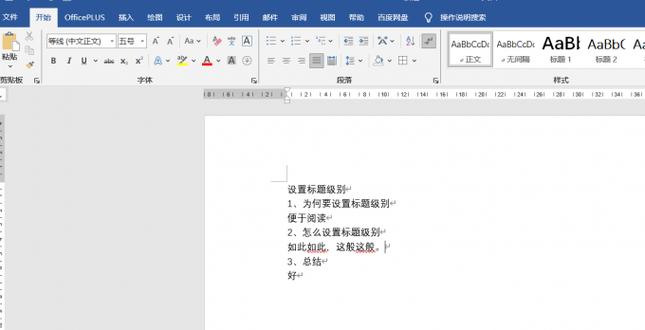
这是最直观也是最简单的方法,适用于单个或少数几个标题的删除。
1、:打开您的Word文档,滚动到您想要删除的标题所在位置。
2、:将鼠标光标放在标题的开头,然后按住鼠标左键拖动,直到选中整个标题文本(包括前后的段落标记)。
3、删除:按下键盘上的“Delete”键或“Backspace”键,即可将选中的标题及其格式一起删除。
方法二:使用“样式”面板
如果文档中有多个相同级别的标题,或者您想要一次性清除所有特定级别的标题,可以使用“样式”面板。
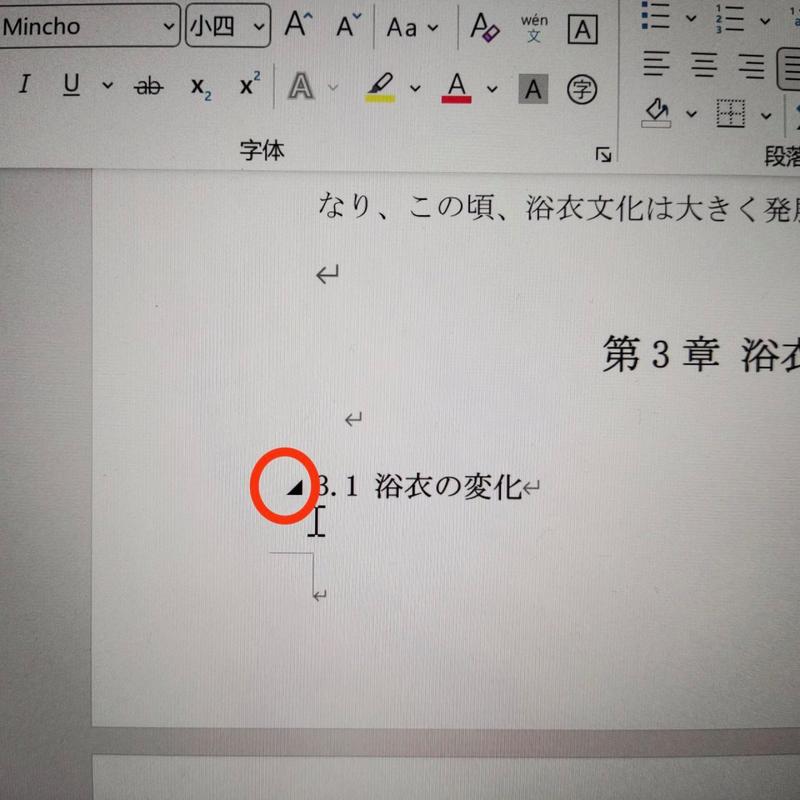
1、打开“样式”面板:在Word的菜单栏中选择“开始”选项卡,然后在“样式”组中点击右下角的小箭头,打开“样式”窗格。
2、样式:在“样式”窗格中,找到并点击您想要删除的标题样式(如“标题1”、“标题2”等),这里列出的是应用于文本的样式,而不是实际的文本内容。
3、修改或清除样式:
修改样式:如果您只是想更改标题的格式而不删除它,可以在“样式”窗格中右键点击该样式,选择“修改”,然后在弹出的对话框中调整字体、字号、颜色等属性。
清除样式:如果您想完全去除标题及其格式,可以在“样式”窗格中右键点击该样式,然后选择“从模板中删除”或“清除样式”,这样,所有应用了该样式的标题都会恢复到默认的正文格式。
方法三:使用查找和替换功能
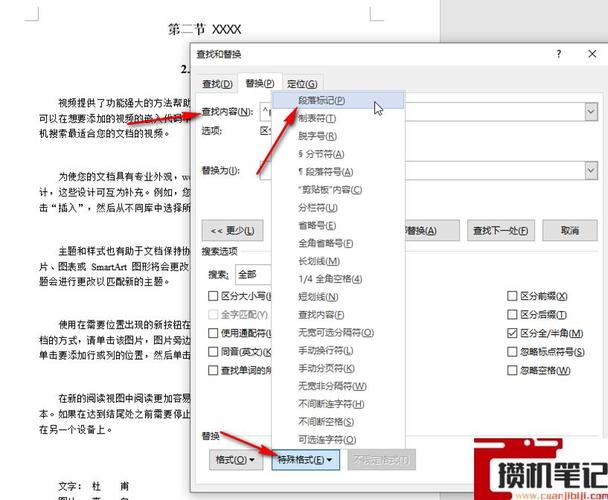
对于大量且分散在文档各处的标题,使用查找和替换功能可以更高效地完成删除任务。
1、打开查找和替换:在Word的菜单栏中选择“开始”选项卡,然后在“编辑”组中点击“查找”按钮旁边的小箭头,选择“高级查找”,在弹出的“查找和替换”对话框中,切换到“替换”标签页。
2、设置查找内容:在“查找内容”框中输入您想要删除的标题文本或样式(可以通过点击“格式”按钮来指定特定的标题样式)。
3、设置替换内容:在“替换为”框中保持空白,表示将找到的内容替换为无(即删除)。
4、执行替换:点击“全部替换”按钮,Word将自动搜索整个文档并删除所有匹配的标题,完成后会显示替换的总次数。
方法四:使用宏自动删除
对于需要频繁进行批量删除操作的用户,可以录制一个宏来自动化这一过程。
1、启用开发者工具:首先确保您的Word已经启用了“开发者”工具栏,如果没有,可以在“文件”->“选项”->“自定义功能区”中勾选“开发人员”选项卡。
2、录制宏:在“开发者”工具栏中点击“录制宏”按钮,给宏命名并指定一个快捷键(可选),然后点击“确定”开始录制。
3、执行删除操作:按照上述方法之一手动删除一个示例标题。
4、停止录制:完成删除后,回到“开发者”工具栏点击“停止录制”按钮,这样,一个用于删除标题的宏就录制完成了。
5、运行宏:以后需要删除标题时,只需按下您设置的快捷键或通过“开发者”工具栏中的“宏”按钮来运行这个宏即可。
相关问答FAQs
Q1: 如果我误删了不该删的标题怎么办?
A1: 不用担心,Word提供了撤销功能,您可以立即按下“Ctrl+Z”(Windows)或“Command+Z”(Mac)组合键撤销上一步操作,如果需要恢复更多步骤,可以多次按此组合键或在“撤销”列表中选择更早的操作。
Q2: 我能否只删除标题而保留其下方的内容?
A2: 是的,您可以通过上述方法精确地选择并删除标题文本及其格式,而不影响其下方的内容,特别是使用“样式”面板或查找和替换功能时,更容易做到这点,只需确保在删除时不选中标题下方的内容即可。
以上内容就是解答有关word标题怎么去掉的详细内容了,我相信这篇文章可以为您解决一些疑惑,有任何问题欢迎留言反馈,谢谢阅读。
内容摘自:https://news.huochengrm.cn/cyzd/18935.html
